Een nieuwe Oogststap registreren
In het platform kan je nieuwe oogststappen registreren om geoogste druivenpercelen in jouw wijnhuis te documenteren.
Je hebt hiervoor twee toegangsmogelijkheden:
- Ga naar het menu Wijndomeinactiviteiten en selecteer Oogst.
Klik op de knop + Nieuwe activiteit registreren en kies Oogststap.
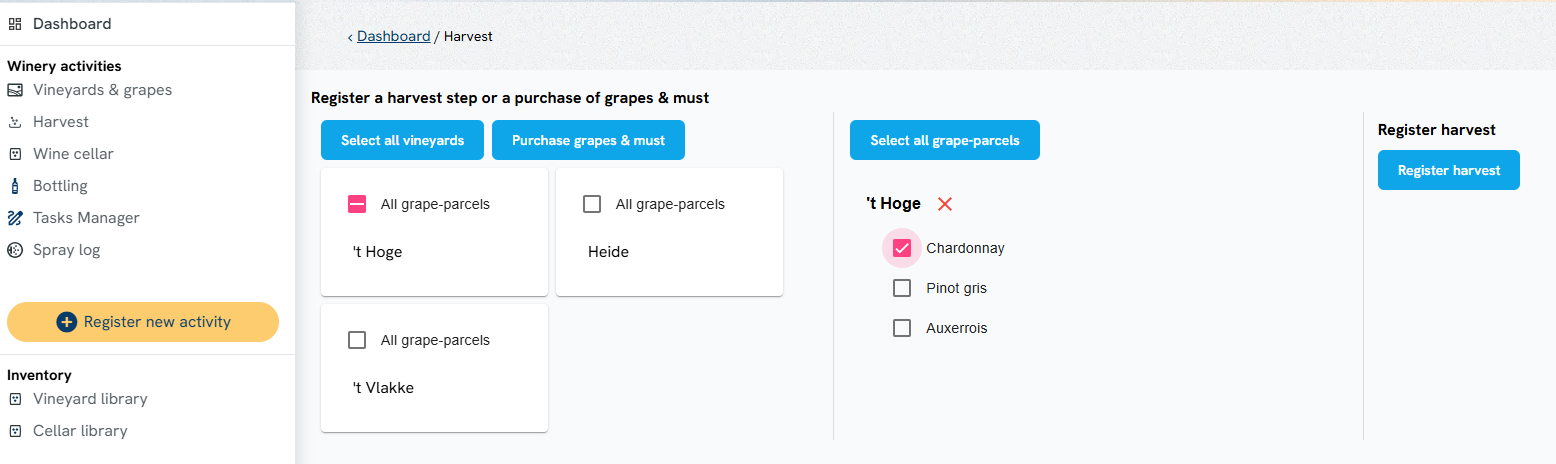
Aan de slag
- Selecteer één of meerdere wijngaarden waar de oogst plaatsvond.
- Kies de druivenpercelen die daar geoogst zijn. Indien nodig kan je meerdere percelen selecteren.
⚠️Belangrijk: Als je meerdere druivenpercelen in één oogststap selecteert, worden ze samen geregistreerd als éénOogstbatch. Dit betekent dat de batch een mix is van druiven van de geselecteerde percelen, zonder onderscheid tussen perceel A of B. 👉 Wil je de percelen apart houden, registreer ze dan afzonderlijk. Elke registratie krijgt zijn eigenBatch Number (HBN).
Wanneer je klaar bent, klik op de blauwe knop Oogst registreren. Er verschijnt een formulier met in te vullen velden. Verplichte velden zijn gemarkeerd met een asterisk (*). Slechts enkele velden zijn noodzakelijk voor de correcte werking van het platform.
Sectie 1: Algemene informatie
Startdatum– Automatisch ingevuld met de huidige datum en tijd, indien nodig aanpasbaar.
Einddatum– Standaard ingesteld op één uur later, indien nodig aanpasbaar.
- HBN (Harvest Batch Name)– De unieke identificatie van een oogstbatch. Dit staat voor druiven die het wijnhuis binnenkomen om verwerkt te worden, zowel handmatig als machinaal geoogst (± most).
Een HBN bestaat uit twee delen:
Nummer– Een uniek referentienummer voor de oogststap (bv. 1 voor de eerste oogst, 2 voor de tweede, enz.).
Naam– Een beschrijvende label voor eenvoudige herkenning.
Voorbeeld: HBN-11-Chardonnay 15/09
Methode– Selecteer de oogstmethode (bv. handmatig of machinaal).
Triage– Geef aan welk type druivensortering gebruikt werd: Triage tafel, Mechanische oogstmachine, Geen, of Andere.
Beschrijving van de oogst– Vrij tekstveld voor bijkomende notities.
Weersomstandigheden– Beschrijving van het weer tijdens de oogst, indien relevant.

Sectie 2: Informatie over geoogste druiven
Geschat gewicht– Totale geoogste hoeveelheid. Optioneel, maar nuttig voor traceerbaarheid.
Gewichtseenheid– Verplicht indien gewicht wordt ingevoerd (bv. kg, ton).
Oogstparameters– Optionele velden voor analytische waarden:
Suikergehalte (+ eenheid, bv. g/L)
Dichtheid (+ eenheid, bv. Oechslegraden, Brix)
Totale zuurgraad (+ eenheid, bv. g/L wijnsteenzuur of zwavelzuur)
Zuurgraad (pH)
Potentieel alcoholgehalte – Schatting gebaseerd op suikerconcentratie
Kwaliteitsomschrijving – Kwalitatieve beoordeling (smaak, fenolische rijpheid, aanwezigheid van botrytis, …).
Sectie 3: Extra informatie per perceel
Percentage van perceel geoogst– Voor elk geselecteerd perceel kan je het geoogste aandeel in % aangeven. Optioneel, maar nuttig voor de wijngaardadministratie.
Sectie 4: Extra informatie
Gebruikte machine– Apparatuur die tijdens de oogst werd gebruikt.
Totale werkuren– Aantal arbeidsuren besteed aan deze stap.
Rijen– Specifieke rijen die geoogst zijn (indien relevant).
Opmerking– Extra notities.
Oogst opslaan
Wanneer alle velden zijn ingevuld, klik op Opslaan.
De oogst verschijnt dan in jouw lijst en kan van daaruit verder beheerd worden.

Samenvatting
Het registreren van oogststappen in het platform zorgt ervoor dat druivenpercelen en oogstbatches nauwkeurig worden bijgehouden, wat de volledige traceerbaarheid en naleving ondersteunt.
Heb je vragen of loop je tegen problemen aan, neem dan gerust contact op met onze helpdesk.
Gerelateerde onderwerpen:


